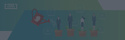
Выступление для тех, кто раньше не пользовался low-code платформой Loginom или только знакомится с ней. Рассматриваем пример решения задачи анализа ассортимента.
На первом шаге мы рассказали, как начать работать с платформой, что будет полезно для новичков, а также решили простую задачу. Выступление доступно по ссылке.
Текущий вебинар будет посвящен задаче анализа ассортимента. На практическом примере мы показываем, как:
pdfШаг 2 — работа с данными, реализация расчётов в Loginom.pdf
Надежда Ларина
Loginom Company
Дата выступления:
29 июля 2021
Материалы актуальны для Loginom 6.4.4 и более ранних версий. Скоро мы обновим информацию для версии 6.5
Второй вебинар для начинающих пользователей Loginom посвящен работе с данными и реализации расчетов. Рассмотрены стандартные компоненты трансформации и предобработки данных.
Для решения практической задачи необходимо перейти в интерфейс Loginom Community Edition и создать черновик. Для загрузки исходного набора данных используем стандартный компонент «Loginom Data файл».
В левой панели Loginom представлены стандартные и производные компоненты платформы и подключения. Все стандартные компоненты объединены в логические группы:
Для решения задачи необходимо оценить исходный набор данных. С этой целью воспользуется визуализатором. Нужно кликнуть на узел «Loginom Data», выбрать иконку визуализатора и в открывшемся окне перетащить необходимый визуализатор в рабочую область. В данном случае используем визуализатор «Статистика».
Нажмем «Войти» и посмотрим, какие данные доступны для исследования. С помощью визуализатора видно, что в поле «Количество» есть пропуски в данных. Т.к. это поле понадобится для дальнейших расчетов, пропуски нужно заполнить. Для этого вернемся в область построения сценария.
Для заполнения пропусков в данных в компонентах находим группу «Предобработка», выбираем компонент «Заполнение пропусков», перетаскиваем его в область построения сценария, соединяем выходной порт набора данных и с входным портом узла.
Далее переходим в настройки узла «Заполнение пропусков». В мастере компонента приведен перечень полей набора данных, в которых можно заполнить пропуски. Отмечаем поле «Количество» и выбираем нужный метод заполнения пропусков из следующих возможных:
Далее будем работать с товарными группами. В стандартных компонентах находим группу «Трансформация», выбираем компонент «Группировка», перетаскиваем его в область построения сценария, соединяем выходной порт узла «Заполнение пропусков» с входным портом узла «Группировка».
Переходим в настройки узла, перетаскиваем поле «Товарная группа» из доступных полей в выбранные поля, в раздел «Группа». Таким же образом переносим поле «Дата покупки». Поле «Сумма покупки» перетаскиваем в выбранные поля, в раздел «Показатели», в скобках вариант агрегации остается «сумма». После настройки выполняем узел.
Далее необходимо изучить, как изменяются продажи товарных групп по месяцам. Для этого в группе «Трансформация» находим компонент «Дата и время», переносим его в область построения сценария и соединяем входной порт с выходным портом узла «Группировка». В настройках узла «Дата и время» выделяем необходимый период (месяц) и выполняем узел.
Затем переходим в визуализатор этого узла и выбираем куб. В качестве измерений куба используем дату покупки по месяцам, в качестве фактов используем товарные группы, анализ производим по сумме покупки. После построения OLAP-куба можно посмотреть его диаграмму. Тип диаграммы пользователь выбирает самостоятельно.
Расчеты в Loginom производятся с помощью компонента «Калькулятор» из группы «Трансформация». Переносим компонент в область построения сценария, соединяем его входной порт с выходным портом узла «Заполнение пропусков». В настройках узла зададим формулу расчета цены и процента скидки в строке «Введите код выражения». Выполняем узел и получаем набор данных с двумя новыми столбцами: «Цена» и «Процент скидки».
Помимо самостоятельного построения алгоритма расчетов, в Loginom можно воспользоваться готовым сценарием, подключив библиотеки готовых компонентов.
Другие материалы по теме: